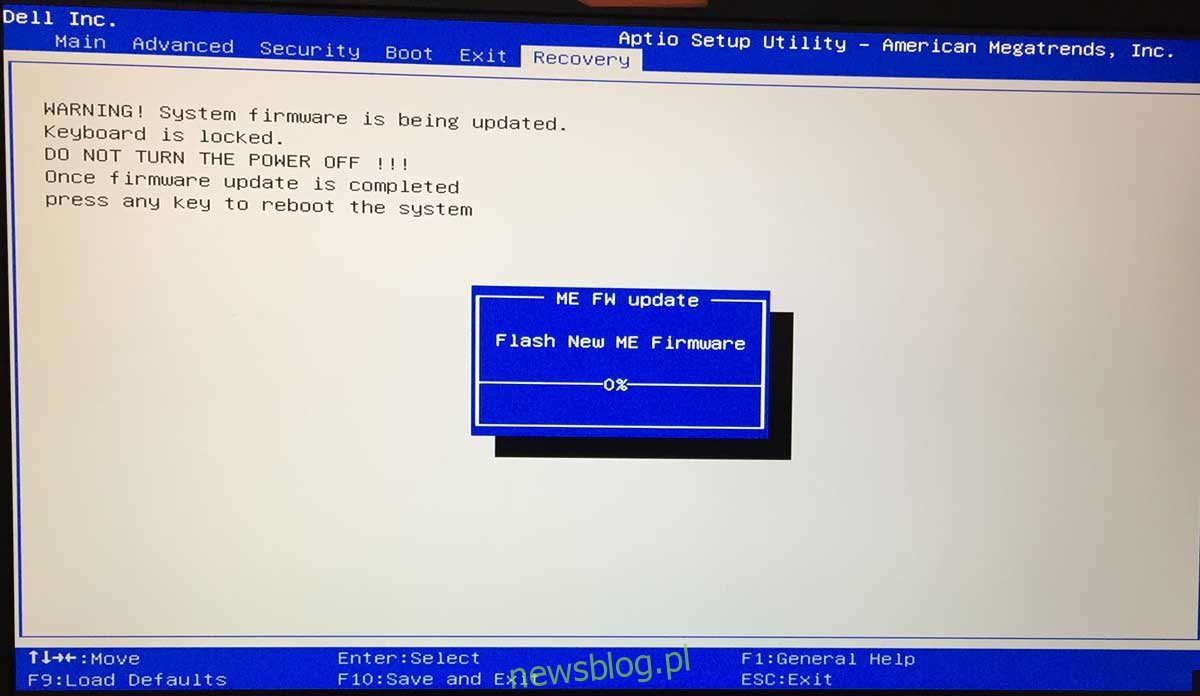
Lỗi Intel Meltdown có thể được vá bằng bản cập nhật hệ điều hành. Điều tương tự cũng không thể xảy ra với lỗi Spectre. Để bảo vệ hoàn toàn hệ thống của bạn như hiện tại có thể, bạn phải cập nhật BIOS trước Spectre. Các nhà sản xuất PC đã bắt đầu phát hành bản cập nhật BIOS Spectre đặc biệt. Bản cập nhật BIOS không phải là bản cập nhật hệ điều hành. Nó sẽ không cài đặt tự động. Bạn phải tự tải xuống và cài đặt nó. Vì các bản cập nhật BIOS rất hiếm khi được triển khai và đây là bản cập nhật quan trọng nên chúng tôi sẽ hướng dẫn bạn thực hiện quy trình.
CẬP NHẬT: Intel đã đưa ra cảnh báo cho người dùng về việc cài đặt các bản vá lỗi của họ. Các bản sửa lỗi dường như đã làm chậm hệ thống hơn so với ước tính ban đầu của Intel. Nếu bạn đã cập nhật, nhà sản xuất cuối cùng sẽ phát hành một bản vá BIOS mới. Mọi thứ là một mớ hỗn độn vào thời điểm này.
Các bản cập nhật BIOS được cài đặt theo cùng một cách trên tất cả các phiên bản của hệ thống Windows.
Danh sách các bản cập nhật BIOS của Spectre
Phần khó nhất là tìm và tải bản cập nhật Spectre BIOS về máy tính của bạn. Phần còn lại khá đơn giản. Chúng tôi kết nối bạn với các bản cập nhật BIOS do các nhà sản xuất máy tính nổi tiếng phát hành.
Acer – Truy cập trang này và mở rộng phần máy tính để bàn để xem hệ thống nào của Acer đã được xác định là dễ bị tấn công. Bản cập nhật BIOS cho Spectre vẫn chưa đến với máy tính xách tay Acer. Dự kiến vào tháng 3 năm 2018. Khi tháng 3 đến, hãy truy cập bộ phận Hỗ trợ của Acer để xác định PC/Máy tính xách tay của bạn và tải xuống BIOS mới nhất.
ASUS – ASUS đang nghiên cứu các bản cập nhật BIOS sẽ có trong tháng này. Một số đã được. Kiểm tra trang được liên kết và làm theo hướng dẫn để tìm bản cập nhật BIOS cho máy tính xách tay của bạn.
Dell – Cuộn xuống phần Sản phẩm dành cho Khách hàng và tìm máy tính xách tay của bạn. Nhấp vào số phiên bản BIOS để tải xuống bản cập nhật. Đối với các sản phẩm khác của Dell, hãy truy cập trang này.
HP – Truy cập trang web này, tìm kiếm máy tính xách tay/PC của bạn và tải xuống BIOS mới nhất hiện có. HP đã phát hành bản cập nhật BIOS cho hầu hết các máy tính xách tay bị ảnh hưởng, nhưng không phải tất cả. Nếu hệ thống của bạn không được liệt kê, hãy đợi đến cuối tháng Giêng.
Lenovo – Truy cập trang web để xem hệ thống nào có bản cập nhật Spectre BIOS và hệ thống nào vẫn còn trong danh sách chờ. Lenovo đã cung cấp thời gian ước tính cho từng PC/Laptop, các bạn chú ý kiểm tra lại nhé.
Microsoft – Surface BIOS sẽ được cập nhật thông qua bản cập nhật hệ thống Windows. Những máy tính bảng này là ngoại lệ và không có máy tính để bàn/máy tính nào khác chạy nó Windows họ sẽ không cập nhật BIOS thông qua cập nhật hệ thống Windows.
Panasonic – Các bản cập nhật BIOS đang được thực hiện với ngày phát hành dự kiến vào tháng 2 năm 2018. Hãy nhớ kiểm tra lại sau đó.
Toshiba – Họ đang nghiên cứu và sẽ có bản cập nhật vào đầu năm nay.
Vaio – Bạn sẽ cần Google Dịch cho trang này, nhưng bất kỳ kiểu máy nào có tệp được liên kết đều có BIOS cập nhật mà bạn có thể tải xuống.
LG và Huawei vẫn chưa phát hành bất kỳ bản cập nhật BIOS nào. LG vẫn đi đầu trong khi Huawei tiếp tục điều tra vấn đề.
Cài đặt bản cập nhật BIOS Spectre
Bản cập nhật BIOS mới sẽ được tải xuống dưới dạng tệp EXE. Để cập nhật BIOS, chỉ cần chạy tệp EXE trên máy tính để bàn. Đảm bảo rằng;
Đóng tất cả các ứng dụng và đóng tất cả các ứng dụng sửa đổi giao diện người dùng như Rainmeter
Đảm bảo rằng bạn đã kết nối với nguồn điện. Không dựa vào pin máy tính xách tay để thực hiện cập nhật. Đảm bảo rằng nguồn năng lượng của bạn sẽ không làm bạn thất vọng trong quá trình cập nhật.
Trong quá trình cập nhật
Quá trình cập nhật BIOS sẽ bắt đầu trên màn hình nền trong giao diện người dùng hệ thống Windowstuy nhiên, hệ thống sẽ sớm khởi động lại và màn hình BIOS sẽ hiển thị. Đừng can thiệp vào bất cứ điều gì. Hãy để bản cập nhật cài đặt. Bản cập nhật sẽ không yêu cầu bạn xác nhận hoặc chọn bất cứ điều gì. Sau khi cập nhật xong, hệ thống sẽ tự khởi động vào máy tính để bàn.
Khởi động sau khi cập nhật
Lý tưởng nhất là bạn có thể khởi động máy tính của mình mà không gặp bất kỳ sự cố nào. Điều đó nói rằng, nếu bạn gặp bất kỳ sự cố nào với hệ thống khi khởi động, hãy tắt hoặc buộc tắt máy rồi bật lại. Nếu bạn bị kẹt ở màn hình khóa, đừng chọn tùy chọn khởi động lại từ menu nguồn. Chọn tùy chọn tắt máy và sau đó kích hoạt nó sau khi tắt máy hoàn toàn.
bạn an toàn không
Chạy một công cụ có tên là InSpectre. Nó sẽ cho bạn biết liệu hệ thống của bạn có được bảo vệ khỏi Spectre hay không và bạn cần thực hiện những biện pháp nào để đảm bảo điều đó. Nếu bản cập nhật BIOS đã vá lỗi, bạn sẽ thấy màn hình bên dưới cho biết hệ thống của bạn hiện đã được bảo vệ.

